Windows siempre ha tenido un problema de bloatware. Bloatware es un término genérico para aplicaciones, servicios y programas que no necesitas y nunca pediste, y Windows viene preinstalado con una gran cantidad de ellos.
Las cosas mejoraron con el lanzamiento de Windows 11, y Microsoft comenzó a eliminar la grasa de sus medios de instalación. Pero sigue siendo un problema, con aplicaciones como Skype, 3DBuilder, Asphalt 8, Microsoft News, Feedback Hub y muchas más instaladas (y ocupando espacio en tu sistema) de manera predeterminada.
Eliminar el bloatware te ayuda de dos maneras: recuperarás algo de espacio de almacenamiento y acelerarás tucomputadora. Si estás utilizando una máquina de gama baja o una PC más antigua, o si simplemente te gusta la idea de ejecutar un sistema operativo más ligero, esta guía puede ayudarte a solucionar el problema con un solo comando.
La forma tradicional de eliminar bloatware requiere rastrear esas aplicaciones innecesarias y desinstalarlas una por una. Hasta cierto punto, eso todavía funciona, siempre que puedas encontrar la aplicación en la lista de Configuración > Aplicaciones > Aplicaciones y características. Aquí, debes buscar una aplicación de bloatware, haz clic en el botón Menú de tres puntos y elige la opción "Desinstalar". Debes confirmar y seguir el proceso.
Script Windows10Debloater
Pero esto no funciona para las aplicaciones ocultas, las aplicaciones del sistema y los procesos en segundo plano que Microsoft introduce furtivamente en el sistema operativo, y ahí es donde un script automatizado puede ser un salvavidas. El script Windows10Debloater del desarrollador Sycnex funciona tanto en Windows 10 como en Windows 11 y te brinda una opción de un solo clic para eliminar todo el bloatware o un subconjunto personalizado de la lista de bloatware.
Antes de continuar, debes conocer los riesgos inherentes de ejecutar scripts desde GitHub u otra fuente, especialmente aquellos que solicitan permisos elevados. Esta secuencia de comandos en particular requiere privilegios administrativos. Por lo tanto, cualquier comportamiento malicioso o deficientes podría tener efectos negativos en tu sistema.
Lo más recomendable es primero probarlo en una máquina virtual.
En el momento de escribir este artículo, no hay informes de que este script, que tiene aproximadamente cuatro años, esté comprometido o tenga efectos no deseados. Dicho esto, siempre es importante tener cuidado antes de usarlo.
Debes leer los scripts antes de ejecutarlos en tu PC para ver si realmente ejecuta los procesos que anuncia. Si ves acciones extrañas o sospechosas, como cambiar la configuración de privacidad y seguridad o agregar nuevos usuarios, es mejor evitar ejecutar ese script.
Para comenzar, dirígete al menú Inicio, debes buscar "Windows PowerShell", haz clic con el botón derecho en el resultado y elige "Ejecutar como administrador".
En la ventana de PowerShell, escribe el siguiente comando y presiona la tecla Enter. Descargarás automáticamente los archivos del repositorio de GitHub y creará un punto de restauración del sistema, en caso de que algo salga mal.
iwr -usebhttps://git.io/debloat|iex
Ingresar este comando iniciará un nuevo programa, donde verás opciones para deshabilitar Cortana, One Drive y más.
Haz clic en el botón "Customize Blocklist" y selecciona el bloatware que deseas eliminar. Tienes que guardar el archivo y luego haz clic en el botón "Remove Bloatware with Custom Blocklist".
El script se ejecutará y desinstalará las aplicaciones seleccionadas. Una vez que hayas terminado, debes reiniciar tu PC y esta debería funcionar un poco más rápida y, con suerte, un poco más eficiente.
¿Qué opinas de este script? ¿Lo has utilizado?
Cómo obtener la ubicación geográfica de un sistema desde un script de Bash
Fuente: Life Hacker

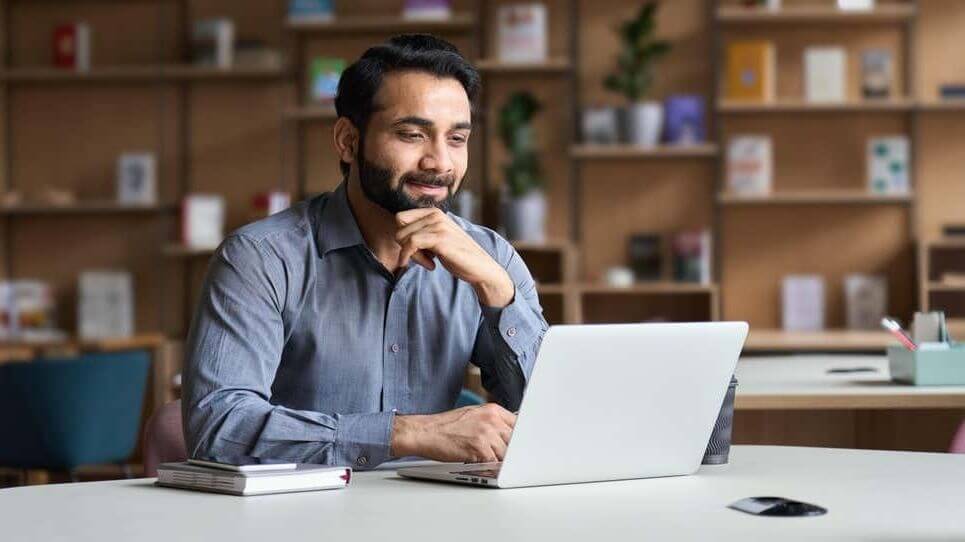

Gracias por éstos servicios para actualizar nuestras pc
ResponderBorrar